Le streaming vidéo est l’une des principales causes de consommation de données sur les appareils mobiles, et Netflix, en tant que plateforme de streaming leader, n’y échappe pas. Pour pallier ce problème, Netflix a introduit une fonctionnalité intelligente : le mode « Smart Download ». Grâce à ce mode, vous pouvez économiser des données tout en profitant de vos séries et films préférés, même en déplacement.
Dans cet article, nous vous expliquerons en détail comment fonctionne ce mode, ses avantages et comment l’activer afin de réduire votre consommation de données.
Qu’est-ce que le mode « Smart Download » de Netflix ?
Le mode « Smart Download » est une fonctionnalité introduite par Netflix pour aider les utilisateurs à gérer leurs téléchargements de manière plus efficace. L’idée derrière cette option est simple : Netflix télécharge automatiquement les épisodes d’une série que vous suivez lorsque vous êtes connecté au Wi-Fi, tout en supprimant ceux que vous avez déjà regardés. De cette manière, vous avez toujours du nouveau contenu à disposition sans avoir à consommer de données mobiles inutiles pour télécharger les épisodes.
Comment fonctionne-t-il ?
Le mode « Smart Download » repose sur une gestion automatisée des téléchargements. Voici comment il opère concrètement :
- Téléchargement automatique : Lorsque vous êtes connecté à un réseau Wi-Fi, Netflix télécharge automatiquement le prochain épisode de la série que vous regardez. Cela vous permet de disposer d’un nouvel épisode, même si vous êtes hors ligne.
- Suppression automatique : Une fois que vous avez fini de regarder un épisode, Netflix le supprime de votre appareil pour libérer de l’espace et pour éviter que les épisodes déjà vus n’encombrent votre stockage.
Ce mode fonctionne en arrière-plan sans que vous n’ayez à intervenir, vous permettant de rester concentré sur votre visionnage tout en économisant vos données.
Les avantages du mode « Smart Download »
L’activation de cette fonctionnalité présente plusieurs avantages, notamment pour ceux qui cherchent à économiser leurs données tout en optimisant leur expérience de visionnage.
1. Économie de données mobiles
Grâce au mode « Smart Download », tous les téléchargements se font uniquement via une connexion Wi-Fi. Cela signifie que vous n’avez plus à craindre que vos données mobiles soient consommées lors du téléchargement d’un épisode ou d’un film. Ainsi, vos données sont réservées pour d’autres usages plus essentiels, surtout si vous avez un forfait limité.
2. Gestion optimisée du stockage
Les épisodes déjà visionnés sont automatiquement supprimés de votre appareil. Cela signifie que vous ne perdez pas d’espace de stockage avec du contenu dont vous n’avez plus besoin. Vous avez toujours accès aux nouveaux épisodes sans encombrer votre mémoire.
3. Disponibilité hors ligne du contenu
Le mode « Smart Download » garantit que vous avez toujours des épisodes prêts à être visionnés même lorsque vous n’avez pas de connexion internet. C’est particulièrement utile si vous voyagez ou si vous êtes dans une zone avec une mauvaise couverture réseau.
4. Confort et simplicité
L’un des grands avantages de ce mode est sa simplicité. Vous n’avez pas à vous soucier de télécharger manuellement les épisodes ou de les supprimer une fois visionnés. Netflix fait tout pour vous, vous offrant une expérience utilisateur fluide et intuitive.
Comment activer le mode « Smart Download » sur Netflix
Maintenant que vous connaissez les avantages de cette fonctionnalité, voici les étapes à suivre pour l’activer sur votre appareil.
Étape 1 : Ouvrir l’application Netflix
Commencez par ouvrir l’application Netflix sur votre smartphone ou tablette. Assurez-vous que vous êtes connecté à votre compte.
Étape 2 : Accéder aux paramètres de l’application
Une fois dans l’application, accédez à votre profil en cliquant sur votre avatar ou l’icône de menu. Ensuite, rendez-vous dans les Paramètres de l’application.
Étape 3 : Activer le mode « Smart Download »
Dans les paramètres, cherchez l’option Téléchargements intelligents ou Smart Download. Activez-la en basculant l’interrupteur vers la droite. À partir de là, Netflix gérera automatiquement vos téléchargements lorsque vous serez connecté à un réseau Wi-Fi.
Utilisation avancée du mode « Smart Download »
Il est également possible de personnaliser l’utilisation de ce mode en fonction de vos besoins.
Téléchargement manuel de contenu
Si vous préférez avoir un contrôle total sur ce que vous téléchargez, vous pouvez toujours choisir manuellement les épisodes ou films que vous souhaitez enregistrer pour une visualisation hors ligne. Pour ce faire, il vous suffit de naviguer jusqu’à l’épisode ou le film que vous voulez, et de cliquer sur l’icône de téléchargement.
Gérer le stockage
Vous pouvez par ailleurs gérer manuellement l’espace de stockage occupé par les téléchargements. Dans les paramètres de téléchargement, Netflix vous permet de choisir la quantité d’espace à allouer aux vidéos téléchargées. Vous pouvez également supprimer manuellement certains contenus si nécessaire.
Que vous soyez un gros consommateur de données ou que vous ayez simplement un forfait limité, ce mode est conçu pour vous faciliter la vie, tout en vous permettant de rester à jour avec vos programmes préférés, même en mode hors ligne.



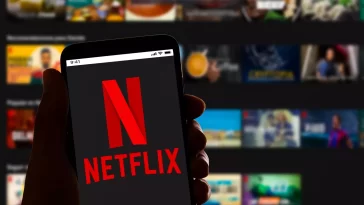
 Aucun produit dans le chariot.
Aucun produit dans le chariot.